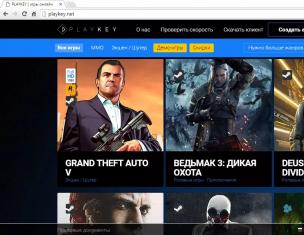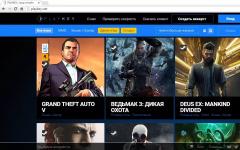December 23rd, 2012
Как это знакомо, когда в ответ на поисковый запрос вываливается куча мусора. Просто руки опускаются все это разгребать в поисках действительно нужной и полезной информации, а изо рта уже готовы вырваться нелестные выражения в адрес поисковика. Мы открываем массу окон с результатами поиска, перелопачиваем массу информации, которая нам не нужна и рискуем потерять то, что действительно нужно. Но не все так плохо. Вы просто еще не знаете, как корректно сказать поисковой машине, что именно хотите получить. Ведь обычная фраза, слишком общее описание не всегда понятны поисковой машине. Не забывайте, что это все таки машина, хотя и очень, очень умная.
Итак, давайте посмотрим, как можно уточнить запрос. Как нужно вести себя и какие есть особенности при работе с поисковой системой Google.com.
1. Исключение из Google поиска
Чтобы исключить из поисковой выдачи какое либо слово, фразу, символ и т.п., достаточно перед ним поставить знак “-” (минус), и оно не появится в результатах поиска.
Для примера,можно ввести в строку поиска следующую фразу: “бесплатный хостинг -.ru” и в поисковой выдаче нет ни одного.ru сайта, кроме оплаченных рекламных объявлений.
2. Поиск по синонимам
Используйте символ “~” для поиска схожих слов к выбранному. Например в результате выражения: "~лучшие фильмы -лучшие" вы увидите все ссылки на страницы, содержащие синонимы слова “лучшие”, но ни одно из них не будет содержать этого слова.
Будут найдены синонимы и слова с альтернативными окончаниями. Пример: ~hippo (по запросу будет так же найдено, например, слово hyppopotamus). Примечание: у автора перевода есть некоторые подозрения на то, что оператор работает только с английским языком. Если кто-то может его обоснованно развеять — просьба сделать это в комментариях.
3. Неопределённый поиск (маска)
На тот случай, если вы не определились с конкретным ключевым словом для поиска, поможет оператор “*”. Например фраза “лучший редактор * изображений” подберёт лучшие редакторы для всех типов изображений, будь то цифровые, растровые, векторные и т.д.
Символ «*» можно использовать как маску — условное обозначение произвольного количества любых символов. Это может быть полезно, например, если вы пытаетесь найти текст песни, но не можете при этом точно вспомнить слова. Или отыскать сайт, домен которого запомнился только отчасти. Пример: welcome to the hotel * such a lovely place ; *pedia.org .
4. Поиск на выбор из вариантов
Используя оператор “|”, можно осуществить Google поиск по нескольким сочетаниям фраз, заменяя несколько слов в различных местах.
Например, введём фразу “купить чехол | ручку” выдаст нам страницы, содержащие либо “купить чехол”, либо “купить ручку”
По-умолчанию Google ищет страницы, которые содержат все слова из поискового запроса, но если требуется выдать и те, которые содержат хотя бы одно слово из заданного множества, можно воспользоваться логическим оператором ИЛИ. Ему соответствует символ «|» (по-английски он именуется pipe symbol). Пример: молоко|огурцы|селедка .
5. Значение слова
Чтобы узнать значение того или иного слова, достаточно ввести в поисковую строку “define:” и после двоеточия искомую фразу.
6. Точное совпадение
Если вам необходимо найти определенную фразу дословно, можно использовать кавычки. Пример: "Hotel California" (аналогичный запрос без кавычек вернул бы не только ссылки на все упоминания одноименной песни, но и на множество сайтов тур-операторов и гостиниц).
7. Поиск по определённому сайту
Чтобы осуществить поиск ключевых слов только по одному сайту, достаточно прибавить к искомой фразе следующий синтаксис - “site:”.
Например, попробуем поискать следующее:
Как видно, Google нашёл всё, что связано с “wordpress хаки”
С помощью оператора site: можно ограничить результаты поиска определенным веб-сайтом. Именно эта возможность обычно используется при установке поисковых форм Google на сторонних ресурсах. Пример: seagate barracuda site:ixbt.com .
Чтобы узнать расположение ссылок на интересующий сайт, достаточно ввести следующий синтаксис: “links:” и далее адрес интересующего сайта.
Как бы то ни было, Google показывает далеко не все обратные ссылки.
9. Конвертер величин
Поисковая система Google также умеет конвертировать величины по запросу пользователя.
Например, нам нужно узнать, сколько составляет 1 кг в фунтах. Набираем следующий запрос: “1 кг в фунтах”
10. Конвертер валют
Для того, чтобы узнать курс валют по официальному курсу, набираем следующий поисковой запрос: “1 [валюта] в [валюта]”
11. Время по городу
Если хотите узнать время по какому либо городу, то используйте синтаксис: “time” или русский аналог "время" и название города. В моём случае это выглядит так:
уверяю время наиточнейшее! Сам проверяю свои часы по Google:)
12. Google калькулятор
Одной из полезных и при этом малоизвестных возможностей Google является вычисление арифметических выражений. Во многих случаях это быстрее, чем использование программы калькулятора. В выражениях можно использовать операторы +, -, *, /, ^ (степень), sqrt (квадратный корень), sin, cos, tan, ln, lg, exp (e x), скобки и много чего еще . Пример: sqrt(25 * 25) * 768 .
13. Поиск по типам файлов
Если вам необходимо найти что-то по конкретному типу файла, то у Google есть оператор “filetype:” который осуществляет поиск по заданному расширению файла.
В случае, если вы хотите искать, например, только документы в формате PDF, Word или Excel, можно использовать оператор filetype: . Полный список поддерживаемых форматов на момент написания данного текста: Adobe Reader PDF (.pdf), Adobe Postscript (.ps), Autodesk DWF (.dwf), Google Earth (.kml, .kmz), Microsoft Excel (.xls), Microsoft PowerPoint (.ppt), Microsoft Word (.doc), Rich Text Format (.rtf), Shockwave Flash (.swf). Пример: stroustrup c++ language filetype:pdf .
Для выбора типа искомых файлов так же можно использовать оператор ext: .
14. Поиск кэшированной страницы
У Google есть собственные сервера, где он хранит кэшированные страницы. Если нужна именно такая, то воспользуйтесь оператором: “cached:”
Существует так же близкий по смыслу оператор cache: , с помощью которого можно сразу получать страницы из кэша по их URL. Этой возможностью в принципе можно пользоваться как своеобразным бэкапом видимых для Google веб-страниц: даже если страница будет удалена со своего сайта, на Google может остаться ее копия.
15. Прогноз погоды по городу
16. Переводчик
Как видно из скрина, можно писать и по русски, т.е. “перевести дом на английский”.
17. Используйте «+» и кавычки.
Запрос, заключенный в кавычки, избавит Вас от присутствия в выдаче синонимов слов Вашей поисковой фразы. Если же исключить из поиска нужно только синонимы одного-двух слов, то перед этими словами без пробела можно поставить знак «+».
19. Используйте варианты в запросе.
Google при поиске учитывает все слова запроса, за исключением некоторых слов, типа «как», «что», «это», «то» и т.д. Чтобы сделать поиск более гибким, Вы можете добавить в запрос оператор OR (или используйте символ «|»), разделяя им слова или фразы-альтернативы поиска.
Например, Вы хотите найти информацию о карьере одного знаменитого футболиста, но хотите разделить данные, касающиеся Чемпионата Мира и еврокубков. Добиться этого можно, поставив знак «|» между «Чемпионат мира» и «еврокубки» в запросе после имени этого игрока.
20. Помните о важности правильного написания запроса и пунктуации.
Как правило, Google не обращает внимания на знаки препинания и прочие символы в запросах, однако, в некоторых случаях, пунктуация может повлиять на смысл запроса. Так, выражение «С#» будет означать поиск по названию языка программирования, а «$500» означает поиск именно упоминания денежной суммы. Так же, если запрос содержит слова, разделенные дефисом, то искаться они будут в жесткой связке, но, если перед дефисом есть пробел, то дефис будет означать, что следующее за ним слово нужно из поиска исключить.
21. Числовые интервалы. В Google существует еще одна малоизвестная возможность — поиск числовых интервалов, которые можно задавать с помощью крайних значений, разделенных последовательностью из двух точек. Пример: Букер 2004..2007 .
22. Вертикальный поиск. Вместо того, чтобы искать заданные слова во всем вебе, можно ограничить поиск какой-либо одной определенной сферой. В Google входит множество поисковых сервисов, позволяющих находить интересующую информацию в блогах, новостях, книгах, и многих других категориях:
23. Кино. Для поиска названий фильмов удобно использовать оператор movie: . Пример: movie:One Flew Over the Cuckoo"s Nest .
24. Музыка. Оператор music: ограничит результаты поиска контентом, который тем или иным образом связан с музыкой. Пример: music:Depeche Mode 101 .
25. Числовые шаблоны. Алгоритмы Google умеют распознавать тип числовых данных по шаблону их ввода. К сожалению, большинство этих шаблонов соответствуют только американским стандартам. В частности можно искать:
- региональные телефонные коды;
- номера автомобилей (US, как не сложно догадаться, only);
- инвентарные номера Федеральной Комиссии Коммуникаций FCC (так же US only);
- UPC (универсальные товарные коды, применяемые в США);
- регистрационные номера Федерального авиационного агентства (США);
- номера патентов (США);
- биржевые котировки (нужно использовать символы акций) и прогноз погоды на пять дней вперед.
27. Местоположение слова. По-умолчанию Google ищет заданный текст внутри содержимого страниц. Но если есть необходимость искать в некоей определенной области, можно использовать такие операторы как «inurl:» (поиск внутри URL), «intitle:» (поиск в заголовке страницы), «intext:» (поиск в тексте страницы), и «inanchor:» (поиск в тексте ссылок).
30. Информация о сайте. С помощью оператора info: можно получить известную Google информацию об указанном сайте. Пример: info:habrahabr.ru.
31. Похожие сайты. С помощью оператора related: Google может выдать список сайтов, которые считает похожим на заданный. Пример: related:flickr.com.
32. Способы представления. Помимо стандартного представления результатов поиска, существуют ещё два экспериментальных, которые можно активировать с помощью оператора view: . Первый из них — timeline предназначен для отображения различных хронологических событий и может наглядно представить распределение результатов поиска на временной оси. Пример: George Washington view:timeline (результатом подобного запроса будет некое подобие биографии, материалы которой собраны с множества ресурсов Сети).
Второй способ отображения — map удобен для поиска по картам. При его выборе, в отчёте с результатами поиска сразу открывается фрейм с картой, на которой указателями помечено то, что нашел Goolge. Пример: fifth avenue ny view:map . С русским (да и любым неанглийским языком), как не сложно догадаться, сервис пока не дружит. Кроме того, релевантность поиска по картам оставляет желать лучшего (хотя бы потому что запрос Saint Petersburg view:map поставил Москву, Павловск и Петродворец выше искомого города с четко заданным названием).
http://paradigm.ru/effective-googling
А я на всякий случай напоминаю
Казалось бы, вопрос, как искать в Гугле, праздный – набирай текст запроса в поисковом поле, смотри ссылки выдачи и всё. Однако существуют приемы, помогающие сделать поиск в Google более точным и удобным, и некоторые из них представлены ниже.
Как искать в Гугле точную фразу
Найти веб-страницы, на которых присутствует нужная фраза в точном виде можно, если набрать её в поисковом поле Гугла и заключить в кавычки (использовать оператор «…»). Например: «как искать в Гугле».
Как искать в Гугле цитату, если одно слово в ней отсутствует
Если вы забыли какое-нибудь слово в цитате, то наберите её в Гугле, заключите в кавычки, а весто забытого слова поставьте знак * (звездочку). Тогда цитата найдется целиком, вместе с пропущенным словом.
Например: «Как * в Гугле».
Как найти в Гугле любые из нескольких слов
Если необходимо найти в Google веб-страницы, на которых содержатся подходящие варианты слова, то просто перечислите их в поисковом поле, разделяя вертикальной черточкой (слэшем).
Например: [руки|ноги|голова] или [дача на (рублевское|киевское|минское) шоссе].
Как искать в Google слова в пределах одного предложения
Для того чтобы найти в Гугле веб-страницы, на которых все нужные слова находятся в одном предложении, надо в поисковом поле соединить их оператором &, называемым «амперсанд».
Например: [стоматологическая больница|Москва].
Как искать в Гугле документ, который содержит определенное слово
Для этого надо просто поставить в поисковом поле пере нужным словом +, не отделяя его от слова пробелом. Причем, в запрос можно ввести несколько обязательных слов.
Например: [Памятник Пушкину +бульвар].
Приветствую вас, дорогие друзья! Сегодня мы затронем очень важную тему - правильный и эффективный поиск информации в поисковой системе Google. Данный материал будет полезен в первую очередь начинающим специалистам в области IT и ориентирован именно на поиск профессиональной или специфической информации, которую не так просто найти сходу, просто задав ваш вопрос поисковику.
Можно долго спорить относительно того, какую поисковую систему использовать. Мне не хотелось бы разводить холивар, однако уверен, что более 80% профессиональных разработчиков и специалистов предпочитают именно эту систему благодаря её глубокой интеграции в англоязычный сегмент рынка.
Класснуть
Запинить
Как показывает практика общения моих дорогих зрителей или гостей канала в комментариях на YouTube или в моём паблике вконтакте - очень много новичков по той или иной причине боятся или не хотят пользоваться поисковой системой, предпочитая задавать вопросы в комментариях. Не вижу в этом ничего плохого, я с радостью погуглю и отвечу комментом ниже. Однако, думаю причина этому не лень, а именно недоверие результатам поиска и банальный ответ "google в помощь" - не должен иметь столь ироничный окрас или служить личным оскорблением для тех, кому адресован.
Сегодня я покажу интересные методы и приёмы поиска информации в Google, расскажу о правилах, которыми следует руководствоваться во время поиска и которыми пользуюсь сам.
В принципе, правильный поиск информации в Google задача не сложная, если подойти к этому вопросу подготовленным и сводится к ряду правил, которые мы сейчас рассмотрим. Обратите внимание, что данные правила более подходят именно для поиска специфической информации и будут полезны, в первую очередь, веб-разработчикам, дизайнерам, верстальщикам или программистам.
Скорее всего, если вы простая (или непростая) домохозяйка, которая ищет рецепт пирога, то данные правила вам не пригодятся, так как Google, как и любая другая поисковая система по-умолчанию адаптирована именно для широкого круга пользователей с относительно простыми запросами.
Правила поиска специальной информации в Google
1. Запрос
Формулируйте запрос правильно. Очень часто причиной неудовлетворительных результатов поиска информации является неправильно сформулированный запрос. Я рекомендую в начале формулировки вашего поискового запроса указывать область, к которой относится ваш запрос, например если вы в поисках информации по WordPress - стоит сформулировать ваш запрос следующим образом: "wordpress и далее текст запроса". Таким образом вы выделяете тему поискового запроса, ключь с которым будет идти работа поисковика. После ключевого слова или темы запроса следует сформулировать то, что вы хотите получить.
Здесь всё очень зависит от темы вашего запроса и того, что вы ждёте от поисковой системы. Но старайтесь не писать колхозным языком, а применять терминологию, принятую в вашей теме.
Пример:
Требуется найти информацию о вертикальном и горизонтальном центрировании дочернего блока средствами CSS.
Плохой пример: "как сделать по центру тег".
Хороший пример: "css вертикальное выравнивание".
В результате перового примера вы получите информацию о теге center и о центрировании текста в блоках. Второй-же запрос даст более плодотворный результат и поможет решить вашу задачу. Однако здесь тоже не всё так просто - зачастую даже с правильным запросом вы получаете огромное количество вариантов и здесь нам пригодится второе и третье правило.
2. Дата публикации
бращайте внимание на дату публикации. Интернет постоянно наполняется информацией, статьями и руководствами, а особенность работы поисковиков - это сохранение в топе выдачи старых трастовых материалов, которыми пользовались и продолжают пользоваться не смотря на низкую актуальность в настоящий момент времени для конкретной специфичной области. Поисковик Google практически всегда отображает дату, когда был опубликован материал. Это особенно актуально для поиска специальной информации, которая имеет свойство устаревать. Например, если вы ищете информацию по какому-либо фреймворку, то можете наткнуться на устаревшие статьи и методы, которые в настоящее время уже не используются или являются нежелательными (deprecated).
Здесь очень помогут инструменты поисковика Google - за какой период стоит искать информацию. В текущей версии гугла можно зайти под поисковой строкой "Инструменты > За всё время > {выбрать период}". Чаще всего актуальность информации соблюдается в пределах одного года, поэтому смело выбирайте пункт "За год".
3. Точное соответствие
Если вам не удалось найти информацию по вашему запросу и вы ругаетесь на топ выдачи гугла потому, что он предлагает вам не совсем то, что вам нужно, сделайте ваш запром точным - "Инструменты > Все результаты > Точное соответствие". Google - довольно сложная система, которая, как я уже говорил, старается угодить большинству пользователей. Поэтому в результатах выдачи вы можете наблюдать очень близкие к вашей теме варианты, но не совсем то, что нужно. В таких случаях всегда уточняйте ваш запрос.
По своему опыту скажу, что данной опцией я пользуюсь в 90% случаев поиска, так как выдача, по непонятным причинам всё меньше и меньше выдаёт нужный результат без указания точного соответствия.

4. Англоязычные запросы
Учитесь составлять поисковые запросы и читать на английском. Так уж исторически сложилось, что наиболее актуальную и точную информацию можно найти только на английском языке. Думаю, тут всё понятно - подавляющее большинство разработчиков и комьюнити - это англоязычные люди, которые общаются, решают проблемы или предлагают наиболее правильные варианты решения каких-то задач именно на английском языке.
Я с недоверием отношусь к русскоязычным руководствам или статьям по-умолчанию. Однако если материал свежий, актуальный и размещён на уважаемом ресурсе - могу применить в своей работе. Чтение на английском хорошо развивается чтением той-же документации или статей с переводчиком. После определённой практики надобность в словаре или переводчике у вас отпадёт.
Пример:
Требуется найти информацию о вертикальном выравнивании дочернего блока средствами Flex.
Англоязычный запрос: "css flex vertical align".Здесь всё также, как с русскоязычным запросом - сначала определяем тему, уточняем её тем, что это не просто css, а flexbox и элементарными словами формулируем то, что хотим получить в результате.
5. Ресурсы
Обращайте внимание на ресурсы, содержащие найденную информацию. Если это сайты с устаревшим дизайном из 90-х, автор пишет с ошибками на уровне 5-го класса общеобразовательной школы или сайт по каким-то другим причинам показался вам подозрительным, то доверять этой информации не стоит. Чаще всего я нахожу полезные решения проблем на Stackoverflow. Это ресурс, которому стоит доверять. Так как этот сервис представляет собой не просто сайт вопросов-ответов, а имеет систему рейтингов вопроса или ответа, вы легко сможете определить, стоит ли доверять информации, которую написал пользователь в ответах или нет.
Большее количество положительных оценок под конкретным ответом даёт больше оснований доверять этому решению. Данный сайт не единственный пример, но самый яркий и популярный среди разработчиков. Однако есть множество других уважаемых изданий, которым также можно доверять. Но в любом случае смотрите на дату публикации статьи или ответа на вопрос.
Спасибо за внимание, друзья! Я надеюсь, что данный материал поможет сориентироваться начинающему разработчику в море информации и найти правильные ответы на свои вопросы. Сейчас могу с полной уверенностью сказать, что практически все проблемы и задачи уже решены за вас, нужно только правильно поискать.
Наверняка вам частенько приходится пользоваться таким замечательным поисковиком как Google. Вот только находили ли вы то, чего хотели? Если вы хотите всегда находить правильные, релевантные вашим запросам ответы в Google, вам будет полезна эта статья, потому что она расчитана сделать ваш поиск более быстрым и эффективным.
1. Исключение из Google поиска
Чтобы исключить из поисковой выдачи какое либо слово, фразу, символ и т.п., достаточно перед ним поставить знак «-” (минус), и оно не появится в результатах поиска.
Для примера, я ввёл в строку поиска следующую фразу: «бесплатный хостинг – ru” и в поисковой выдаче нет ни одного.ru сайта, кроме оплаченных рекламных объявлений.
2. Поиск по синонимам
Используйте символ «~” для поиска схожих слов к выбранному. Например в результате выражения: «~лучшие фильмы -лучшие» вы увидите все ссылки на страницы, содержащие синонимы слова «лучшие”, но ни одно из них не будет содержать этого слова.
3. Неопределённый поиск
На тот случай, если вы не определились с конкретным ключевым словом для поиска, поможет оператор «*”.
Например фраза «лучший редактор * изображений” подберёт лучшие редакторы для всех типов изображений, будь то цифровые, растровые, векторные и т.д.
4. Поиск на выбор из вариантов
Используя оператор «|”, можно осуществить Google поиск по нескольким сочетаниям фраз, заменяя несколько слов в различных местах.
Например, введём фразу «купить чехол | ручку” выдаст нам страницы, содержащие либо «купить чехол”, либо «купить ручку”
5. Значение слова
Чтобы узнать значение того или иного слова, достаточно ввести в поисковую строку «define:” и после двоеточия искомую фразу.
6. Точное совпадение
Для нахождения точного совпадения поисковой выдачи с запросом достаточно заключить ключевики в кавычки.
7. Поиск по определённому сайту
Чтобы осуществить поиск ключевых слов только по одному сайту, достаточно прибавить к искомой фразе следующий синтаксис – «site:”.
9. Конвертер величин
Поисковая система Google также умеет конвертировать величины по запросу пользователя.
Например, нам нужно узнать, сколько составляет 1 кг в фунтах. Набираем следующий запрос: «1 кг в фунтах”
10. Конвертер валют
Для того, чтобы узнать курс валют по официальному курсу, набираем следующий поисковой запрос: «1 [валюта] в [валюта]”
11. Время по городу
Если хотите узнать время по какому либо городу, то используйте синтаксис: «time” или русский аналог «время» и название города.
12. Google калькулятор
Google умеет считать онлайн! Достаточно вбить пример в строку поиска и он выдаст результат.
13. Поиск по типам файлов
Если вам необходимо найти что-то по конкретному типу файла, то у Google есть оператор «filetype:” который осуществляет поиск по заданному расширению файла.
14. Поиск кэшированной страницы
У Google есть собственные сервера, где он хранит кэшированные страницы. Если нужна именно такая, то воспользуйтесь оператором: «cached:”
15. Прогноз погоды по городу
Ещё одним оператором поиска у Google является оператор погоды. Достаточно вбить «weather” и город, как вы увидите, будет у вас дождь или нет
Изображение
16. Переводчик
Можно переводить слова сразу, не отходя от поисковика. За перевод отвечает следующий синтаксис: «translate [слово] into [язык]”
Наверняка вам частенько приходится пользоваться таким замечательным поисковиком как Google. Вот только находили ли вы то, чего хотели? Если вы хотите всегда находить правильные, релевантные вашим запросам ответы в Google, вам будет полезна эта статья, потому что она расчитана сделать ваш поиск более быстрым и эффективным.
1. Исключение из Google поиска
Чтобы исключить из поисковой выдачи какое либо слово, фразу, символ и т.п., достаточно перед ним поставить знак «-” (минус), и оно не появится в результатах поиска.
Для примера, я ввёл в строку поиска следующую фразу: «бесплатный хостинг – ru” и в поисковой выдаче нет ни одного.ru сайта, кроме оплаченных рекламных объявлений.
2. Поиск по синонимам
Используйте символ «~” для поиска схожих слов к выбранному. Например в результате выражения: «~лучшие фильмы -лучшие» вы увидите все ссылки на страницы, содержащие синонимы слова «лучшие”, но ни одно из них не будет содержать этого слова.
3. Неопределённый поиск
На тот случай, если вы не определились с конкретным ключевым словом для поиска, поможет оператор «*”.
Например фраза «лучший редактор * изображений” подберёт лучшие редакторы для всех типов изображений, будь то цифровые, растровые, векторные и т.д.
4. Поиск на выбор из вариантов
Используя оператор «|”, можно осуществить Google поиск по нескольким сочетаниям фраз, заменяя несколько слов в различных местах.
Например, введём фразу «купить чехол | ручку” выдаст нам страницы, содержащие либо «купить чехол”, либо «купить ручку”
5. Значение слова
Чтобы узнать значение того или иного слова, достаточно ввести в поисковую строку «define:” и после двоеточия искомую фразу.
6. Точное совпадение
Для нахождения точного совпадения поисковой выдачи с запросом достаточно заключить ключевики в кавычки.
7. Поиск по определённому сайту
Чтобы осуществить поиск ключевых слов только по одному сайту, достаточно прибавить к искомой фразе следующий синтаксис – «site:”.
9. Конвертер величин
Поисковая система Google также умеет конвертировать величины по запросу пользователя.
Например, нам нужно узнать, сколько составляет 1 кг в фунтах. Набираем следующий запрос: «1 кг в фунтах”
10. Конвертер валют
Для того, чтобы узнать курс валют по официальному курсу, набираем следующий поисковой запрос: «1 [валюта] в [валюта]”
11. Время по городу
Если хотите узнать время по какому либо городу, то используйте синтаксис: «time” или русский аналог «время» и название города.
13. Поиск по типам файлов
Если вам необходимо найти что-то по конкретному типу файла, то у Google есть оператор «filetype:” который осуществляет поиск по заданному расширению файла.
14. Поиск кэшированной страницы
У Google есть собственные сервера, где он хранит кэшированные страницы. Если нужна именно такая, то воспользуйтесь оператором: «cached:”.
15. Прогноз погоды по городу
Ещё одним оператором поиска у Google является оператор погоды. Достаточно вбить «weather” и город, как вы увидите, будет у вас дождь или нет.
16. Переводчик
Можно переводить слова сразу, не отходя от поисковика. За перевод отвечает следующий синтаксис: «translate [слово] into [язык]”.